飲食系&福祉系企業のWebマーケターとしての実践経験を積み独立。Web歴10年以上でSEO歴5年以上の実績を経て、複数企業様の専属SEOアドバイザー&コンサルトを行っています。
また、現役のSEO講師としても活躍中。私、野田太陽(ノダタイヨウ)のプロフィールの詳細と過去の実績は運営者情報をご確認ください。
検索順位チェックツール「GRC」は、無料でダウンロード/インストールができます。しかし、有料版(495円/月~)と比べて分析可能なURL数やキーワード数が制限され、使いにくさを感じることもあるため注意が必要です。
本記事では、検索順位チェックツール「GRC」を無料でダウンロードする方法とインストール後の具体的な設定手順を図解しています。
最後まで読むことで、下記のことが理解できます。
- GRCの無料版と有料版との違い
- GRCの種類(スタンダード版/モバイル版/GRC-W版)
- GRCのダウンロード方法
- GRCのインストール後の設定手順
アフィリエイト初心者でも分かりやすく図解していますので、より理解度が深まるでしょう。
ぜひ、最後までご覧ください。
検索順位チェックツール「GRC」をダウンロードしたい!無料版と有料版との違いについて解説!

検索順位チェックツール「GRC」には、無料版と有料版(495円/月~)があります。
GRCをダウンロードしたい!と思っている方は、その違いについてよく理解したうえでダウンロード/インストールする必要があります。
GRCの無料版と有料版の違いについて、下表にまとめました。
| 無料版GRC | 有料版GRC |
| ・登録できるURLが3個以内 ・10キーワードまで登録可能 ・利用期間は無制限 | ・登録できるURLが5個以上 ・500キーワード以上が登録可能 ・495円~/月(4,950円~/年)で利用可能 |
このように、無料版のGRCは有料版と比べて利用制限がかかりますので、無料版が使いにくいと感じれば有料版にグレードアップすることをおすすめします。
無料ダウンロードできる検索順位チェックツール「GRC」の種類はどれ?用途と選び方について解説!

Webサイトの運用状況や目的、用途に合わせて検索順位チェックツール「GRC」の種類を選ばなければなりません。
まずは、GRCの種類からみていきましょう。
GRCの種類
GRCは有限会社シェルウェアが運営する検索順位チェックツールのサービスで、下記の3種類を提供しています。
- GRC:検索順位チェックツールのスタンダード版
- GRCモバイル:スマートフォンにおけるGoogleの検索順位を調査して履歴を記録する検索順位チェックツール
- GRC-W:海外版のGoogle検索エンジンにおける検索順位を調査して履歴を記録する検索順位チェックツール
GRCの種類とその特徴については、下記の記事で詳しく解説しています。

GRCの用途と選び方
検索順位チェックツール「GRC」はWebサイトの運営に際し、SEO対策とその戦略を練るうえでPDCAを回す重要な指標となり得ます。
具体的には、Webサイトで公開している記事における狙ったキーワードの検索順位を確認する用途として用いられます。
GRCの種類については、「GRCスタンダード」「GRCモバイル」「GRC-W」とありますが、どのように選べばよいのか分からないというブロガーもしくはアフィリエイターもいることでしょう。
検索順位チェックツール「GRC」の選び方のポイントとしては、下記のとおりです。
- パソコンのOSがWindows
- モバイルフレンドリー(モバイル端末向け)のWebサイトを運営
- 国内外と幅広いターゲティングが可能
GRCは原則として、Windowsで推奨されている検索順位チェックツールです。
Macデバイスでもダウンロード/インストールして利用もできますが、OSのバージョンによっては動作が不安定でサポートの対象外となるリスクがあります。
検索順位チェックツール「GRC」はWindowsのパソコンを使用しているユーザーで、かつ、モバイルフレンドリー対策として有効なツールといえます。
また、GRC-Wなら外国版Google検索エンジンに対応しているため、世界をターゲットにしているWebサイト運営にも効果的です。
検索順位チェックツール「GRC」を無料でダウンロードする方法とは?3つのバージョン別に手順を図解!

検索順位チェックツール「GRC」では、「GRCスタンダード」「GRCモバイル」「GRC-W」の種類がありますが、いずれも無料でダウンロードできます。
また、基本的にはいずれの種類も、下記のように同様のダウンロード手順を踏みます。
- GRCの公式サイトを開く
- 「GRCスタンダード」「GRCモバイル」「GRC-W」のいずれかを選択する
- ダウンロードする
それでは、詳しくみていきましょう。
GRCスタンダードのダウンロード方法
検索順位チェックツール「GRC」のスタンダード版は、下図の箇所からダウンロードします。

公式ホームページのサイドメニューから「GRC⇒ダウンロード」を選択し、「最新版GRCのダウンロード(セットアッププログラム GRCsetup.exe)」でダウンロードできます。
無料でダウンロードした後、有料版のライセンスに移行できます。
対応しているOSは、「Windows11」「Windows10」「Windows8.1」「Server2019」「Server2016」「Server2012」「R2」です。
GRCモバイルのダウンロード方法
検索順位チェックツール「GRC」のモバイル版は、下図の箇所からダウンロードします。

公式ホームページのサイドメニューから「GRCモバイル⇒ダウンロード」を選択し、「最新版GRCモバイルのダウンロード(セットアッププログラム GRCmobileSetup.exe)」でダウンロードできます。
無料でダウンロードした後、有料版のライセンスに移行できます。
対応しているOSは、「Windows11」「Windows10」「Windows8.1」「Server2019」「Server2016」「Server2012」「R2」です。
GRC-Wのダウンロード方法
検索順位チェックツール「GRC」のGRC-W版は、下図の箇所からダウンロードします。

公式ホームページのサイドメニューから「GRC-W⇒ダウンロード」を選択し、「最新版GRC-Wのダウンロード(セットアッププログラム GRCWsetup.exe)」でダウンロードできます。
無料でダウンロードした後、有料版のライセンスに移行できます。
対応しているOSは、「Windows11」「Windows10」「Windows8.1」「Server2019」「Server2016」「Server2012」「R2」です。
検索順位チェックツール「GRC」のダウンロードが完了!インストール後の具体的な設定手順を紹介!

検索順位チェックツール「GRC」のダウンロードが完了した後、デバイスにインストールする際にいくつかの設定が必要です。
インストール後の具体的な設定手順は、下記のとおりです。
- ライセンス購入の申し込み
- 検索設定から「順位チェック範囲」を指定する
- 項目の新規追加
- レイアウトの微調整
- 完了
それでは、詳しくみていきましょう。
手順①|ライセンス購入の申し込み
検索順位チェックツール「GRC」のダウンロードが完了した後はデバイスにインストールしますが、無料版であればそのまま使用できます。
しかし、無料版の制限を解除したい場合は有料版のライセンスを購入するための申し込みをしなければなりません。
下記の手順で進めます。
- ダウンロードしたGRCを開きヘルプから「ライセンス登録」を選択する
- ライセンス登録の画面から「ライセンス購入のご案内」を選択する
- GRCのWebページが開くので、最下部の「ライセンス利用規約に同意し、ライセンス購入申し込みフォームに進みます」から手順を進める
それでは、図解します。

GRCのWebページが開いたらライセンス利用規約に同意し、ライセンス購入申し込みフォームに進みます。

その後、手順に沿って登録を進めます。
検索順位チェックツール「GRC」の具体的な登録方法やライセンス購入の手順については、下記の記事で詳しく解説しています。
手順②|検索設定から「順位チェック範囲」を指定する
検索順位チェックツール「GRC」のインストール後に必要な設定として、順位チェックの範囲を指定することが挙げられます。
GRCはデフォルトで「Yahoo!」「Google」「Bing」の検索エンジンが設定されています。
しかし、下記の手順でさらに詳しく順位設定ができます。
- GRCを開いて「検索設定」を選択する
- 順位チェック範囲から各種検索エンジン(Yahoo!/Google/Bing)の設定を確認する
- 用途と目的に応じて順位設定を行う
それでは、図解します。

GRCの順位設定は「Yahoo!:10位まで/30位まで/50位まで」「Google:20位まで/50位まで/100位まで」「Bing:40位まで/100位まで」で可能です。
ちなみに、GRCモバイルの順位設定では「10位まで」「20位まで」「30位まで」「100位まで」が可能です。
手順③|項目の新規追加
検索順位チェックツール「GRC」では、WebサイトのURLと狙ったキーワードを事前に登録することで、検索順位を追跡できます。
GRCで項目を新規追加する手順は、下記のとおりです。
- GRCを開いて「編集」を選択する
- 「項目新規追加」を選択する
- 「サイト名」「URL」「検索語」を入力して登録する
「項目新規追加」の箇所は、下図のとおりです。

GRCに各種項目を登録したら、☑マークの「実行」を選択するだけで検索順位を追跡できます。
手順④|レイアウトの微調整
検索順位チェックツール「GRC」では、自由にレイアウトが調整できます。

見やすいように整えましょう。
手順⑤|完了
検索順位チェックツール「GRC」のダウンロードが完了したら、デバイスにインストールして初期設定を行いますが、以上で初期に行うべき設定は完了です。
GRCは、順位設定や登録URL/キーワード、レイアウトなどを自由にカスタマイズできます。
使いやすいようにカスタマイズして、上手に使いこなしましょう。
まとめ|検索順位チェックツール「GRC」を無料でダウンロードしよう!

今回は、検索順位チェックツール「GRC」を無料でダウンロードする方法、そしてSEO対策やアフィリエイトで有効活用できるよう具体的な設定手順について解説してきました。
GRCは検索順位を客観的に分析できることから、そのデータをアフィリエイトにおける成約率アップの指標として捉えることができたり、SEO対策で改善するための参考にできたりします。
検索順位チェックツール「GRC」は日本語でサポートを受けることができ、初心者のブロガーやアフィリエイターにはおすすめです。
無料版も利用できますが、機能が一部制限されます。すべての機能をすぐにでも使いたい方は、有料版(495円/月~)もありますので、ぜひインストールしてSEO対策に取り組まれてください。



_2024.5.11以降-320x180.jpg)









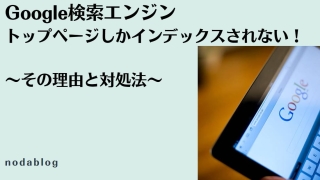







コメント